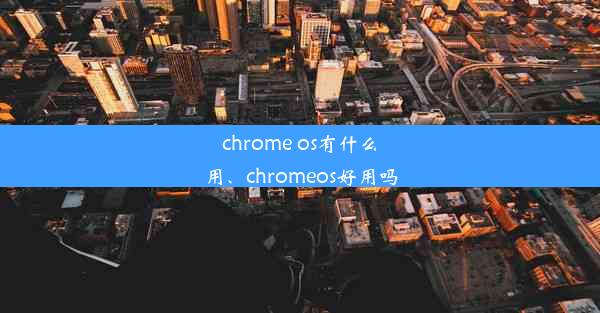chrome无法访问此网站的解决方法_chrome无法访问此网站的解决方法是
 谷歌浏览器电脑版
谷歌浏览器电脑版
硬件:Windows系统 版本:11.1.1.22 大小:9.75MB 语言:简体中文 评分: 发布:2020-02-05 更新:2024-11-08 厂商:谷歌信息技术(中国)有限公司
 谷歌浏览器安卓版
谷歌浏览器安卓版
硬件:安卓系统 版本:122.0.3.464 大小:187.94MB 厂商:Google Inc. 发布:2022-03-29 更新:2024-10-30
 谷歌浏览器苹果版
谷歌浏览器苹果版
硬件:苹果系统 版本:130.0.6723.37 大小:207.1 MB 厂商:Google LLC 发布:2020-04-03 更新:2024-06-12
跳转至官网

当您在Chrome浏览器中遇到无法访问此网站的提示时,首先应该检查您的网络连接是否正常。以下是一些检查网络连接的方法:
1. 查看网络状态:确保您的电脑或设备已经连接到网络,并且网络信号稳定。
2. 重启路由器:有时候,重启路由器可以解决网络连接问题。
3. 检查网络设置:进入网络设置,确保IP地址、子网掩码、默认网关等设置正确无误。
4. 更新网络驱动程序:老旧的网络驱动程序可能导致网络连接问题,尝试更新驱动程序。
二、清除浏览器缓存和Cookies
浏览器缓存和Cookies可能会影响网站的访问。以下是如何清除它们的方法:
1. 进入设置:在Chrome浏览器中,点击右上角的三个点,选择设置。
2. 隐私和安全:在设置页面中,找到隐私和安全部分。
3. 清除浏览数据:选择清除浏览数据,勾选Cookies和网站数据以及缓存。
4. 清除数据:点击清除数据按钮,等待操作完成。
三、更改DNS服务器
DNS服务器负责将域名解析为IP地址。以下是如何更改DNS服务器的方法:
1. 进入网络设置:与之前相同,进入网络设置。
2. 高级:在IPv4设置下,点击高级。
3. DNS:在DNS部分,取消勾选自动获取DNS服务器地址。
4. 手动设置DNS:输入新的DNS服务器地址,例如Google的8.8.8.8和8.8.4.4。
四、检查网站是否可用
有时候,无法访问网站的问题可能出在网站本身。以下是一些检查网站是否可用的方法:
1. 使用其他浏览器:尝试使用其他浏览器访问该网站,以确定问题是否出在Chrome上。
2. 使用在线网站检测工具:使用如DownForEveryoneOrJustMe等在线工具检查网站是否对所有用户都不可用。
3. 查看网站公告:有些网站会在无法访问时发布公告,查看是否有相关信息。
五、禁用扩展程序
某些扩展程序可能会阻止您访问某些网站。以下是如何禁用扩展程序的方法:
1. 进入扩展程序管理器:在Chrome浏览器中,点击右上角的三个点,选择更多工具,然后点击扩展程序。
2. 禁用扩展程序:在扩展程序列表中,找到可能引起问题的扩展程序,点击右侧的开关将其禁用。
六、更新Chrome浏览器
Chrome浏览器的旧版本可能存在兼容性问题。以下是如何更新Chrome浏览器的方法:
1. 检查更新:在Chrome浏览器中,点击右上角的三个点,选择关于Google Chrome。
2. 自动更新:确保自动更新Chrome选项被勾选。
3. 手动更新:如果自动更新未启动,可以手动下载最新版本的Chrome浏览器并安装。
七、检查防火墙和杀毒软件设置
防火墙和杀毒软件可能会阻止您访问某些网站。以下是如何检查这些设置的方法:
1. 检查防火墙设置:进入防火墙设置,确保没有阻止Chrome浏览器的访问。
2. 检查杀毒软件设置:进入杀毒软件设置,确保没有阻止Chrome浏览器的访问。
八、重置Chrome浏览器
如果以上方法都无法解决问题,您可以尝试重置Chrome浏览器:
1. 进入设置:与之前相同,进入Chrome浏览器的设置。
2. 重置设置:在设置页面底部,找到高级部分,然后点击重置和清理。
3. 重置浏览器:选择重置浏览器设置,然后点击重置。
九、检查浏览器插件和工具栏
某些插件和工具栏可能会干扰网站的正常访问。以下是如何检查这些组件的方法:
1. 查看插件列表:在扩展程序管理器中,查看所有已安装的插件。
2. 禁用插件:尝试禁用一些插件,看是否能够解决问题。
十、检查操作系统设置
操作系统的一些设置也可能导致无法访问网站。以下是如何检查操作系统设置的方法:
1. 检查网络设置:确保操作系统中的网络设置正确无误。
2. 检查防火墙设置:确保操作系统的防火墙没有阻止Chrome浏览器的访问。
十一、联系网站管理员
如果以上方法都无法解决问题,您可以尝试联系网站管理员:
1. 查找联系方式:在网站上查找联系信息,如邮箱或电话。
2. 说明问题:向管理员说明您遇到的问题,并请求帮助。
十二、寻求技术支持
如果问题仍然无法解决,您可以寻求技术支持:
1. 联系网络服务提供商:如果问题与网络连接有关,联系您的网络服务提供商。
2. 联系技术支持:如果问题与Chrome浏览器有关,联系Chrome的技术支持。
十三、备份重要数据
在尝试解决无法访问网站的问题时,请确保备份重要数据,以防万一操作失误导致数据丢失。
十四、记录问题发生的时间
记录问题发生的时间有助于您分析问题,并可能帮助技术支持人员更快地解决问题。
十五、尝试不同的网络环境
如果可能,尝试在不同的网络环境下访问该网站,以确定问题是否与特定网络环境有关。
十六、检查浏览器代理设置
某些浏览器代理设置可能会阻止您访问某些网站。以下是如何检查代理设置的方法:
1. 进入设置:在Chrome浏览器中,点击右上角的三个点,选择设置。
2. 代理:在设置页面中,找到系统部分,然后点击代理。
3. 检查代理设置:确保没有错误的代理设置。
十七、检查浏览器插件兼容性
某些插件可能与其他插件不兼容,导致无法访问网站。以下是如何检查插件兼容性的方法:
1. 查看插件列表:在扩展程序管理器中,查看所有已安装的插件。
2. 检查插件兼容性:确保没有插件与其他插件不兼容。
十八、检查浏览器版本兼容性
某些网站可能只支持特定版本的Chrome浏览器。以下是如何检查浏览器版本兼容性的方法:
1. 查看浏览器版本:在Chrome浏览器中,点击右上角的三个点,选择关于Google Chrome。
2. 检查版本兼容性:确保您的Chrome浏览器版本与网站支持的版本相匹配。
十九、检查操作系统版本兼容性
某些网站可能只支持特定版本的操作系统。以下是如何检查操作系统版本兼容性的方法:
1. 查看操作系统版本:在操作系统中,查找操作系统版本的详细信息。
2. 检查版本兼容性:确保您的操作系统版本与网站支持的版本相匹配。
二十、总结
当您在Chrome浏览器中遇到无法访问此网站的问题时,可以从多个方面进行排查和解决。通过检查网络连接、清除缓存、更改DNS服务器、更新浏览器、禁用扩展程序、重置浏览器、检查防火墙和杀毒软件设置、联系网站管理员、寻求技术支持等方法,通常可以找到解决问题的方法。如果问题仍然存在,建议您尝试上述所有方法,或者寻求专业的技术支持。